##MultiEditUtils
本文简单介绍一下Sublime Text 插件MultiEditUtils的功能和使用方法,图片均来自官网
###1. 追加之前选择的内容(Extend the current selection with the last selection)
####ctrl/cmd+alt+u
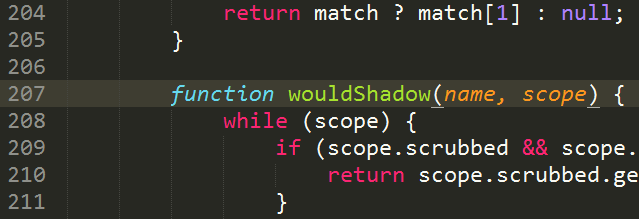
首先我们选中了name,然后我们又选择了scope,这时使用ctrl/cmd+alt+u,则可以同时选择两者。
然后我们配合sublime text本身的快捷键 ctrl+t可以实现两者交换。
###2. 分割选中内容(Split the selection.gif)
####ctrl/cmd+alt+,
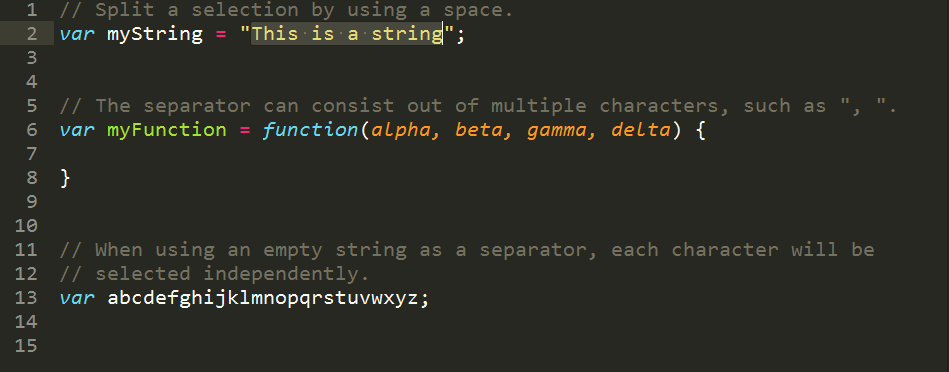
首先选择内容,然后按下快捷键ctrl/cmd+alt+,,弹出输入框,让你选择以什么来分割。第2行的例子,我们输入空格,则光标被插入到每个空格前面。
如果我们不使用任何分割符,则如13行所示,每个字符都会被分割。
###3. 保持大小写(Preserve case while editing selection contents)
无快捷键,需要从 command palette (ctrl+shift+p)启动
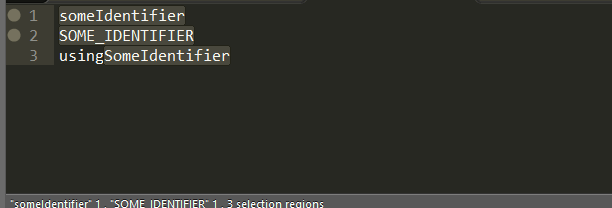
###4. 使光标位置一致,切换光标在选中目标的首末位置(Normalize and toggle region ends)
### ctrl/cmd+alt+n
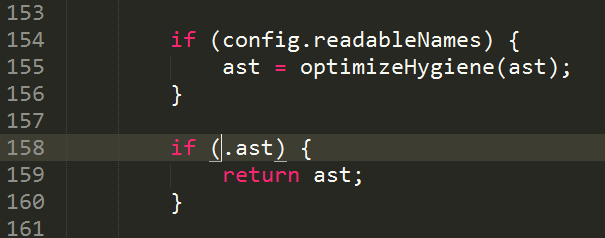
有时候我们进行多重选择后,光标的位置并不一致,可能位于头部或者尾部,使用此功能可以将光标位置一致化,再次使用可以切换光标位置。
对于单一选中区域,也可以切换光标的位置
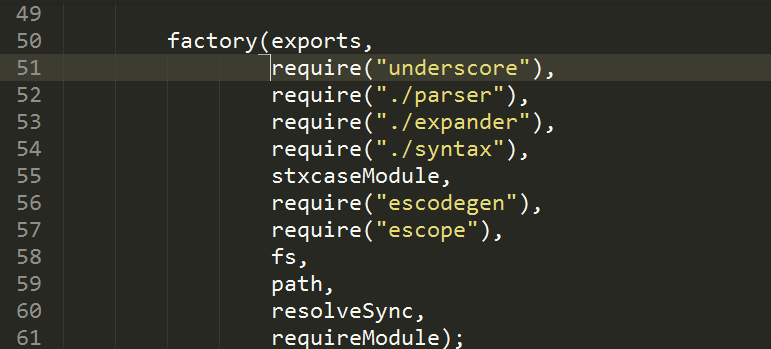
###5. 回到上次的位置(Jump to last region)
####shift+esc
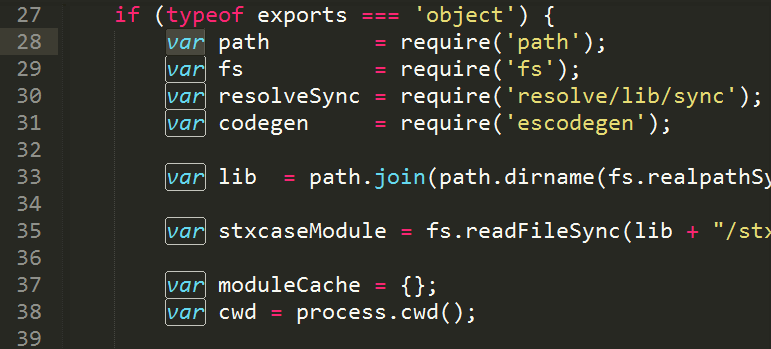
###6. 在多个选中区域巡回(Cycle through the regions)
####ctrl/cmd+alt+c
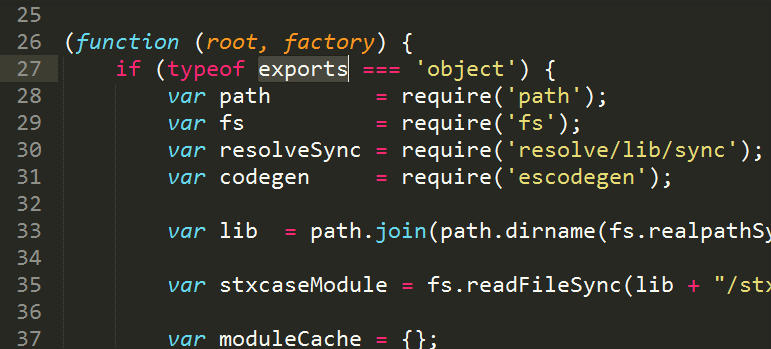
在多个光标活动区域切换
###7.清理选中区域(Strip selection)
####ctrl/cmd+alt+s

很多时候我们选中的区域里面包含了大量的空格,使用这个功能可以将它们去除。
对于演示图片,其中还包含了一个分割操作,以;为分隔符。
因为国人的使用习惯,ctrl+alt+s,通常会被QQ占用,可以修改快捷键,不过比较好的方法还是从 command palette (ctrl+shift+p)启动
###8. 移除选中的空白区域(Remove empty regions)
### ctrl/cmd+alt+r

###9. 快速选中全部内容–针对多重选择(Quick Find All for multiple selections)
###ctrl+alt+f (Mac : cmd+alt+j
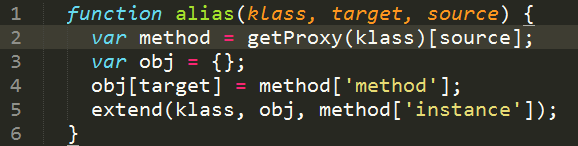
首先我们选中了method,然后选择了obj,使用ctrl/cmd+alt+u把前者追加,同时选择了两者。然后使用ctrl+alt+f选中了全部的method和obj
####记不住快捷键怎么办?
ctrl+shift+p,搜索MultiEditUtils可以出现全部的功能及其快捷键说明
本文采用中国大陆版CC协议发布
作者保留以下权利:
- 署名(Attribution):必须提到原作者。
- 非商业用途(Noncommercial):不得用于盈利性目的。
- 禁止演绎(No Derivative Works):不得修改原作品, 不得再创作。
新浪微博 @XX含笑饮砒霜XX
